
|
DocuSign |
Scroll |
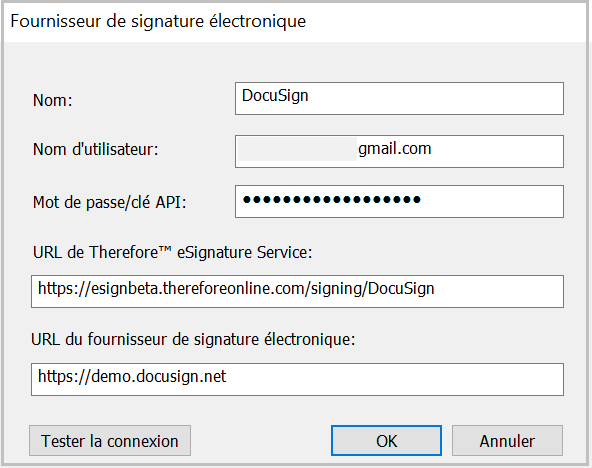
Nom
Assignez un nom descriptif à la configuration.
Méthode d'authentification
Permet à l'utilisateur de sélectionner la méthode d'authentification. DocuSign prend actuellement en charge l'authentification OAuth uniquement.
Configuration de l'authentification OAuth
Clé d'intégration : GUID de 32 chiffres généré par DocuSign lors de la gestion de son intégration à Therefore™.
Clé secrète : générée par DocuSign lors de l'ajout de la connexion à Therefore™.
Jeton d'accès : généré par DocuSign une fois l'intégration configurée.
|
Remarque : Étant donné qu'OAuth est également utilisé dans Therefore™ Viewer, l'utilisateur doit se connecter à son compte DocuSign avant de télécharger un document. Pour plus d'informations, consultez la documentation de DocuSign consacrée à la clé d'intégration |
URL de Therefore™ eSignature Service
URL de base de Therefore™ eSignature Service. En ce qui concerne les utilisateurs de Therefore™ On-Premises, vous pouvez définir ici l'URL requise :
Therefore™ Solution Designer > cliquez avec le bouton droit de la souris sur le nœud racine de Therefore™ > Paramètres > Avancé > Signatures > URL de base d'eSignature Service
URL du fournisseur de signature électronique
URL de l'hôte qui héberge l'API de DocuSign. Cette URL varie selon le client. Exemple :
https://nomcompte.docusign.net
Tester la connexion
Si la configuration est valide, le message « Le test de connexion a abouti. » s'affiche lorsque vous cliquez sur ce bouton.


